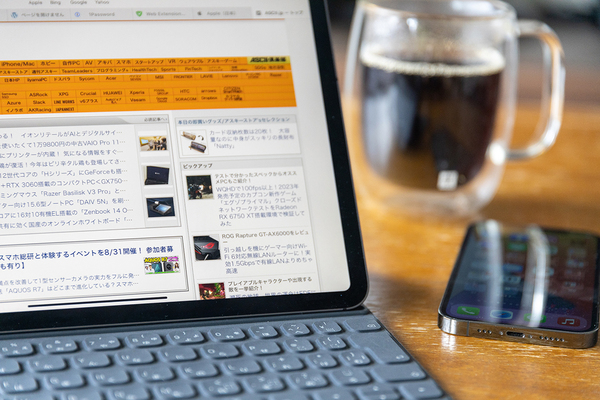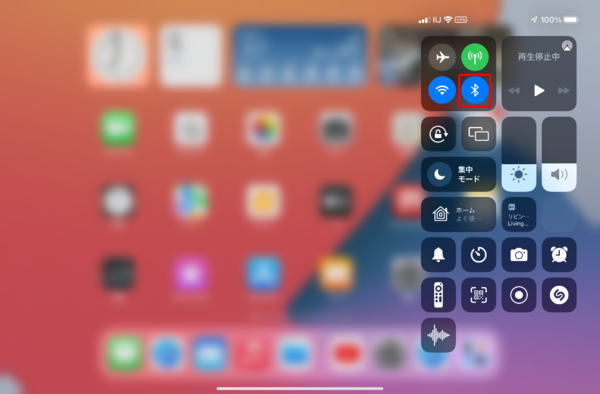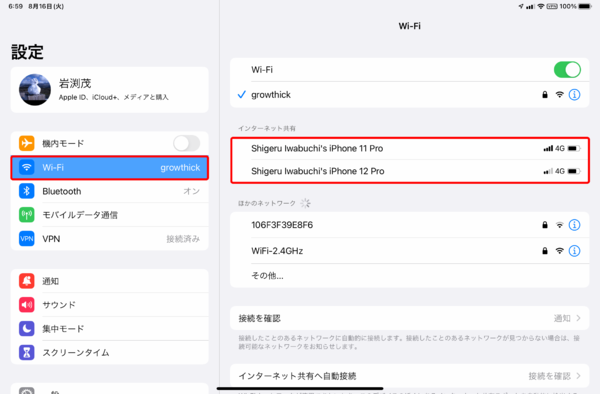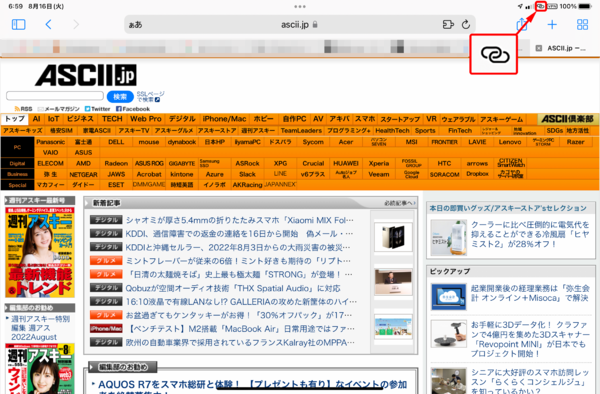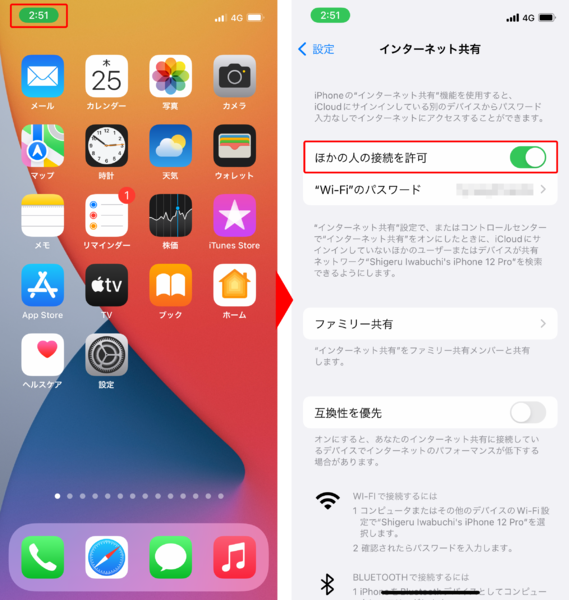iPhoneの二段階認証をiPadへコピペ、Safariやメールの続きを引き継ぐ
【活用提案】iPhoneの作業は大画面のiPadに引き継ごう、Handoffを使いこなす
2022年10月11日 14時00分更新
前回、iPhoneにかかってきた電話や届いたメッセージをiPadで受ける方法を紹介したが、ほかにも両者の連携機能はたくさんある。今回は、iPhoneを介してiPadをネットにつなぐ方法と、今、iPhoneで見ている動画の続きをiPadで見る方法などを紹介しよう。なお、これらの連携機能を使う場合は、両端末とも同じApple IDでサインインしておく必要がある。
Wi-FiモデルのiPadを、iPhone経由でサクッとネットにつなぐ
当たり前のことだが、iPadを活用するにはネット接続が必須。セルラーモデルなら外出時も単独でネットに接続できるが、Wi-Fiモデルだとそうはいかない。最近は、街中や駅、ホテルなど、無料で使えるWi-Fiスポットが無数にあるので、Wi-Fiモデルでも特に不便を感じないかもしれないが、無料Wi-Fiスポットの場合は、情報漏洩などセキュリティ面でのリスクがつきまとう。そのため、仕事目的で使う人にはあまりおすすめできない。
外出先でネットにつなぐ際の最も手軽な手段は、スマホがルーターの役割を担ってネットにつなげられる「テザリング」だ。モバイルルーターを持ち歩く必要がないので荷物は増えないし、何よりスマホの回線が有効に使える。しかし、テザリングを使うには、「スマホ側でテザリングを利用できる状態にして、iPad側でアクセスポイントを選んで、最後にパスワードを入力して……」と、接続するまでに手間がかかるのがデメリット。
そこで活用したいのが、「Instant Hotspot」という連携機能だ。これはテザリングが進化したような機能で、接続までの手順を大幅に省略できる。親機にしたいiPhoneをiPad側で選ぶだけで、サクッと接続できるようになるのだ。
注意したいのが、iPhoneで契約している回線プランだ。ソフトバンクやauなどの一部キャリアでは、テザリングが有料オプションとなっていて、オプションを契約していないとInstant Hotspotを利用できない。自分が契約しているプランでテザリングが利用できるかどうか、あらかじめ確認しておきたい。
●「Instant Hotspot」を使うにはWi-FiとBluetoothをオンにする
Instant Hotspotは、Wi-FiだけでなくBluetoothも利用するので、まずは、iPadとiPhoneの「コントロールセンター」を開き、Bluetoothがオンになっているかどうか確認しておこう。
●接続されると、接続を表すアイコンが”クリップ型”に変わる
接続の手順は、いつものWi-Fi接続手順とまったく同じ。「設定」アプリの「Wi-Fi」を開くと、接続可能なiPhoneの名前が表示されるので、それをタップすればいい。Instant Hotspotで接続されると、接続を表すアイコンが”クリップ型”に変わるので、これを目印にしよう。
なお、親機のiPhoneでは、「インターネット共有」がオンの状態となり、時刻表示部(ホームボタンのあるiPhoneでは画面上部全体)が緑色に変わる。もし、使っていないのに、このような表示になっているときは、「インターネット共有」を即座にオフにしたほうがよいだろう。

この連載の記事
-
第26回
Apple
【活用提案】iPad miniで「YouTube」や「Amazonプライム・ビデオ」などを快適に楽しむコツはこれ! -
第25回
Apple
【活用提案】iPad miniをシステム手帳として使おう! データの検索も連携も簡単だ -
第24回
Apple
【活用提案】スマホより断然便利! 持ち運びしやすいiPad miniなら出先での”調べもの”も自在にこなせる! -
第23回
Apple
【活用提案】iPadの「ブック」アプリは「Apple Books」も読めるし、PDFファイルの管理もバッチリ! -
第22回
Apple
【活用提案】Kindle本をiPadで手軽にオーディオブック化! ”ながら読書”や”学び直し”にも好適! -
第21回
Apple
【活用提案】iPadでKindle本を読むときはこの技を使うべし! ちょっとの工夫で使い勝手がアップ! -
第20回
Apple
【活用提案】iPadで「OneDrive」を使えば、Windowsパソコンとのデータ連携が断然やりやすくなる! -
第19回
Apple
【活用提案】リモートデスクトップアプリを使ってiPadからWindowsパソコンをリモート操作する -
第18回
Apple
【活用提案】iPadをWindowsパソコンのサブディスプレーや液タブにできる便利アプリはこれ! -
第17回
Apple
【活用提案】iPadで「タグ」を使ってファイルをスッキリ整理! 「圧縮」「共有」の役立ちワザも紹介 -
第16回
Apple
【活用提案】ファイルの移動やコピーもタッチ操作で簡単! iPad「ファイル」アプリの基本操作を覚えよう! - この連載の一覧へ